2024 Mayıs ayında güncellenmiştir: Optimizasyon aracımızla hata mesajları almayı bırakın ve sisteminizi yavaşlatın. şimdi al Bu bağlantıyı
- Indirin ve yükleyin onarım aracı burada.
- Bilgisayarınızı taramasına izin verin.
- Araç daha sonra Bilgisayarını tamir et.

Birçok kullanıcı bir etkinleştirme hatası Windows 10 kopyalarını etkinleştirmeye çalışırken. Girdiğiniz Windows 10 ürün anahtarı geçersizse veya başka bir bilgisayarda zaten kullanılıyorsa bu tür hatalar oluşabilir. Microsoft, aynı ürün anahtarıyla birden çok cihazı etkinleştirmenize izin vermez. Bu durumda, resmi web sitesinden yeni bir lisans satın almalısınız.
Microsoft, yalnızca donanım sağlam kalırsa etkinleştirilmiş bir Windows'u tanır. Bu nedenle, donanım değişiklikleri yaptıysanız, PC'nizde 0xc004f200 hata kodu da dahil olmak üzere etkinleştirme sorunları yaşayabilirsiniz. Bu durumda bu kılavuzda anlatılan çözümleri okumalı ve uygulamalısınız.
0xc004f200 etkinleştirme hatasına neden olan nedir?

- Hasarlı sistem dosyası
- Lisans anahtarı uyuşmazlığı
- Hatalı bir güncellemenin son dağıtımı.
- Sunucu ile ilgili aktivasyon sorunu
0xc004f200 etkinleştirme hatası nasıl çözülür?
Mayıs 2024 Güncellemesi:
Artık bu aracı kullanarak, sizi dosya kaybına ve kötü amaçlı yazılımlara karşı koruma gibi bilgisayar sorunlarını önleyebilirsiniz. Ek olarak, bilgisayarınızı maksimum performans için optimize etmenin harika bir yoludur. Program, Windows sistemlerinde oluşabilecek yaygın hataları kolaylıkla düzeltir - mükemmel çözüm parmaklarınızın ucundayken saatlerce sorun gidermeye gerek yoktur:
- 1 Adım: PC Onarım ve Doktoru İndirme Aracı'nı indirin (Windows 10, 8, 7, XP, Vista - Microsoft Altın Sertifikalı).
- 2 Adımı: “Taramayı Başlat”PC sorunlarına neden olabilecek Windows kayıt defteri sorunlarını bulmak için.
- 3 Adımı: “Hepsini tamir et”Tüm sorunları düzeltmek için.
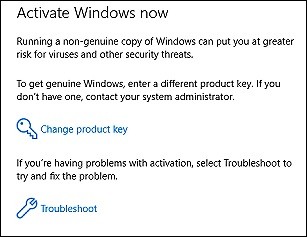
Etkinleştirme sorun gidericisini başlatın
- Klavyenizde Windows + R tuşlarına basarak Çalıştır iletişim kutusunu açın.
- İletişim kutusunun metin kutusuna “ms-settings: activation” yazın ve Enter'a basın.
- Sol pencerede "Aktivasyon" seçeneğini seçin ve sağ pencerede "Sorun Gider" düğmesini tıklayın.
- Şimdi, analizin tamamlanmasını bekleyin. Tanılama, sorunları tespit ederse, düzeltmeler önerecektir. Bu durumda, devam etmek için Bu düzeltmeyi uygula'yı tıklayın.
- Son olarak, bilgisayarınızı yeniden başlatın ve sorunun çözülüp çözülmediğini kontrol edin.
Güncellemeyi kaldırma
- Çalıştır iletişim kutusunu açmak için Windows + R tuşlarına basın.
- İletişim kutusu metin kutusuna "ms-settings:windowsupdate" yazın ve Enter'a basın.
- Bilgisayarınızdaki Ayarlar uygulamasının “Windows Update” ekranı açılır.
- Pencerenin sağ bölmesinde Güncelleme geçmişini görüntüle'yi ve ardından sonraki pencerede Güncellemeleri kaldır'ı tıklayın.
- Şimdi kaldırmak istediğiniz güncellemeyi bulun ve sağ tıklayın.
- Kaldır'ı seçin ve işlemin tamamlanmasını bekleyin.
- Güncelleme başarıyla kaldırıldıktan sonra bilgisayarınızı yeniden başlatın.
Windows ürün anahtarını değiştirin
- Bilgisayar kasasındaki COA etiketini bulun ve lisans anahtarını yazın.
- Şimdi Çalıştır iletişim kutusunu açmak için Windows + R tuşlarına aynı anda basın.
- İletişim kutusunun metin kutusuna “SLUI.EXE 3” yazın ve Enter'a basın.
- Bir sonraki pencerede lisans anahtarınızı girin ve işlemin tamamlanmasını bekleyin.
Uzman İpucu: Bu onarım aracı, depoları tarar ve bu yöntemlerden hiçbiri işe yaramadıysa, bozuk veya eksik dosyaları değiştirir. Sorunun sistem bozulmasından kaynaklandığı çoğu durumda iyi çalışır. Bu araç, performansı en üst düzeye çıkarmak için sisteminizi de optimize eder. tarafından indirilebilir Burayı tıklatarak
Sık Sorulan Sorular
0xc004f200 hata kodu nedir?
0xc004f200 hata kodunun ana nedeni, Microsoft Windows'unuzun etkinleştirilmemiş olmasıdır. Aşağıdaki nedenlerden biri bu hataya neden olabilir. Microsoft Windows etkinleştirilmedi. Office'in en son sürümünü desteklemeyen eski bir Windows sürümü kullanıyorsunuz. Kayıt defteri girdisi eşleşmiyor veya eksik.
Sahte Windows 10'u nasıl etkinleştiririm?
Ayarlar uygulamasını açın ve Güncelleme ve Güvenlik -> Etkinleştirme'ye gidin. Windows lisanslı değilse sizi Windows Mağazasına götürecek bir "Mağazaya Git" düğmesi göreceksiniz.
0xc004f200 hatasını nasıl düzeltebilirim?
- Windows ürün anahtarını değiştirin.
- En son güncellemeleri kaldırın ve değişiklikleri geri alın.
- Aktivasyon sorununu çözmeye çalışın.
- Tam bir yeniden yükleme gerçekleştirin.
- Pencereleri etkinleştir.
- İletişim desteği.
Windows 10 güncellemesini nasıl kaldırırım?
- Ayarları aç."
- "Güncelleme ve Güvenlik"i seçin.
- "Güncelleme geçmişini göster" üzerine tıklayın.
- "Güncellemeleri kaldır" ı tıklayın.
- Kaldırmak istediğiniz güncellemeyi seçin.


